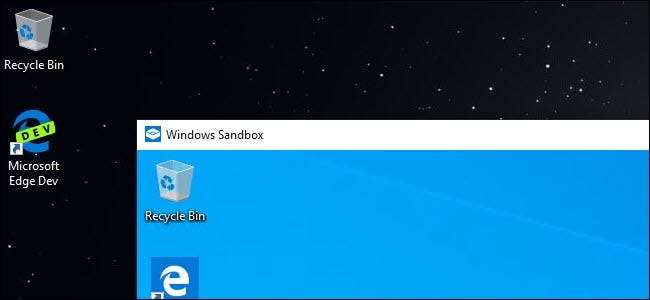
Windows 10’s new Sandbox-Funktion Mit dieser Option können Sie Programme und Dateien, die aus dem Internet heruntergeladen wurden, sicher testen, indem Sie sie in einem sicheren Container ausführen. Es ist einfach zu bedienen, aber seine Einstellungen sind in einer textbasierten Konfigurationsdatei vergraben.
Windows Sandbox ist einfach zu bedienen, wenn Sie es haben
Diese Funktion ist Teil von Windows 10-Update vom Mai 2019 . Sobald Sie das Update installiert haben, müssen Sie auch die Professional-, Enterprise- oder Education-Editionen von Windows 10 verwenden. Es ist unter Windows 10 Home nicht verfügbar. Wenn es jedoch auf Ihrem System verfügbar ist, können Sie dies problemlos tun Aktivieren Sie die Sandbox-Funktion und starten Sie es dann über das Startmenü.
VERBUNDEN: Verwendung der neuen Sandbox von Windows 10 (zum sicheren Testen von Apps)
Sandbox wird gestartet, erstellt eine Kopie Ihres aktuellen Windows-Betriebssystems, entfernt den Zugriff auf Ihre persönlichen Ordner und bietet Ihnen einen sauberen Windows-Desktop mit Internetzugang. Bevor Microsoft diese Konfigurationsdatei hinzufügte, konnten Sie Sandbox überhaupt nicht anpassen. Wenn Sie keinen Internetzugang wollten, mussten Sie ihn normalerweise direkt nach dem Start deaktivieren. Wenn Sie Zugriff auf Dateien auf Ihrem Hostsystem benötigen, müssen Sie diese kopieren und in Sandbox einfügen. Wenn Sie bestimmte Programme von Drittanbietern installieren möchten, müssen Sie diese nach dem Start von Sandbox installieren.
Da Windows Sandbox seine Instanz beim Schließen vollständig löscht, mussten Sie diesen Anpassungsprozess bei jedem Start durchführen. Dies sorgt einerseits für ein sichereres System. Wenn etwas schief geht, schließen Sie die Sandbox und alles wird gelöscht. Wenn Sie jedoch regelmäßig Änderungen vornehmen müssen, ist es schnell frustrierend, dies bei jedem Start tun zu müssen.
Um dieses Problem zu beheben, hat Microsoft eine Konfigurationsfunktion für Windows Sandbox eingeführt. Mithilfe von XML-Dateien können Sie Windows Sandbox mit festgelegten Parametern starten. Sie können die Einschränkungen des Sandkastens verschärfen oder lösen. Sie können beispielsweise die Internetverbindung deaktivieren, freigegebene Ordner mit Ihrer Hostkopie von Windows 10 konfigurieren oder ein Skript zum Installieren von Anwendungen ausführen. Die Optionen sind in der ersten Version der Sandbox-Funktion etwas eingeschränkt, aber Microsoft wird wahrscheinlich in zukünftigen Updates für Windows 10 weitere hinzufügen.
So konfigurieren Sie die Windows-Sandbox
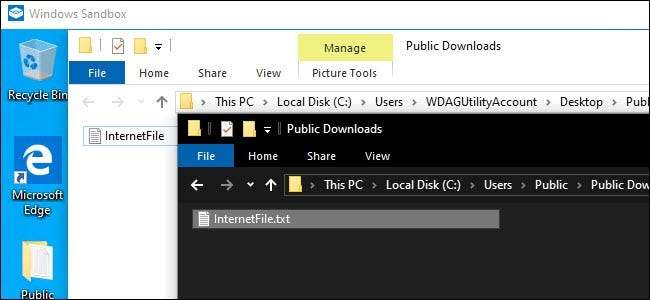
In diesem Handbuch wird davon ausgegangen, dass Sie Sandbox bereits für den allgemeinen Gebrauch eingerichtet haben. Wenn Sie es noch nicht getan haben, müssen Sie es tun Aktivieren Sie es zuerst im Dialogfeld Windows-Funktionen .
Für den Einstieg benötigen Sie Notepad oder Ihren bevorzugten Texteditor Editor ++ - und eine leere neue Datei. Sie erstellen eine XML-Datei zur Konfiguration. Während Vertrautheit mit dem XML-Codierungssprache ist hilfreich, es ist nicht notwendig. Sobald Sie Ihre Datei eingerichtet haben, speichern Sie sie mit der Erweiterung .wsb (denken Sie an Windows Sand Box). Durch Doppelklicken auf die Datei wird Sandbox mit der angegebenen Konfiguration gestartet.
Wie von Microsoft erklärt Bei der Konfiguration der Sandbox stehen mehrere Optionen zur Auswahl. Sie können die vGPU (virtualisierte GPU) aktivieren oder deaktivieren, das Netzwerk ein- oder ausschalten, einen freigegebenen Hostordner angeben, Lese- / Schreibberechtigungen für diesen Ordner festlegen oder beim Start ein Skript ausführen.
Mit dieser Konfigurationsdatei können Sie die virtualisierte GPU deaktivieren (standardmäßig aktiviert), das Netzwerk ausschalten (standardmäßig aktiviert), einen freigegebenen Hostordner angeben (Sandbox-Apps haben standardmäßig keinen Zugriff auf einen) und das Lesen festlegen / Schreibberechtigungen für diesen Ordner und / oder Ausführen eines Skripts beim Start
Öffnen Sie zunächst den Editor oder Ihren bevorzugten Texteditor und beginnen Sie mit einer neuen Textdatei. Fügen Sie den folgenden Text hinzu:
<Konfiguration> </ Konfiguration>
Alle Optionen, die Sie hinzufügen, müssen zwischen diesen beiden Parametern liegen. Sie können nur eine oder alle Optionen hinzufügen - Sie müssen nicht jede einzelne einschließen. Wenn Sie keine Option angeben, wird die Standardeinstellung verwendet.
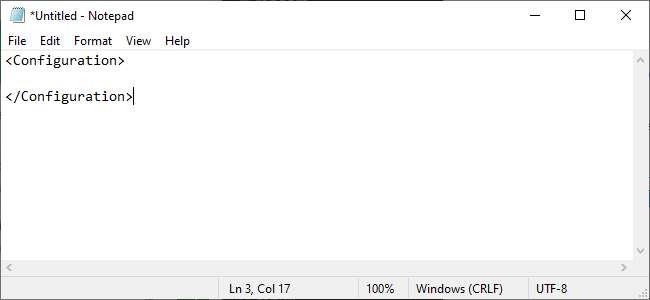
So deaktivieren Sie die virtuelle GPU oder das Netzwerk
Wie Microsoft hervorhebt, erhöht die Aktivierung der virtuellen GPU oder des Netzwerks die Möglichkeiten, mit denen bösartige Software aus der Sandbox ausbrechen kann. Wenn Sie also etwas testen, über das Sie sich besonders Sorgen machen, ist es möglicherweise ratsam, es zu deaktivieren.
Fügen Sie Ihrer Konfigurationsdatei den folgenden Text hinzu, um die standardmäßig aktivierte virtuelle GPU zu deaktivieren.
<VGpu> Deaktivieren Sie </ VGpu>
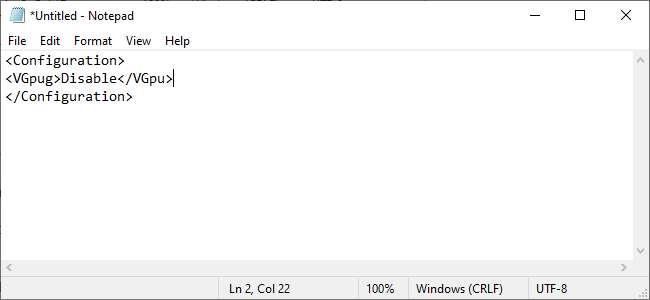
Fügen Sie den folgenden Text hinzu, um den standardmäßig aktivierten Netzwerkzugriff zu deaktivieren.
<Netzwerk> Deaktivieren </ Netzwerk>
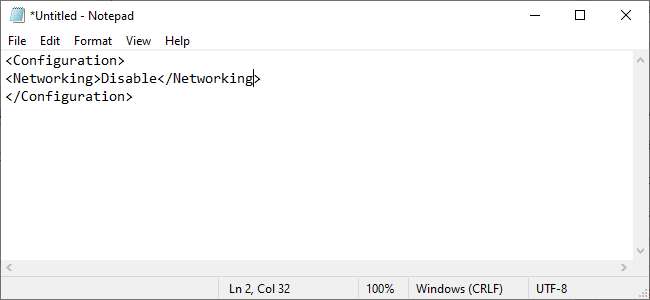
So ordnen Sie einen Ordner zu
Um einen Ordner zuzuordnen, müssen Sie genau angeben, welchen Ordner Sie freigeben möchten, und dann angeben, ob der Ordner schreibgeschützt sein soll oder nicht.
Das Zuordnen eines Ordners sieht folgendermaßen aus:
<MappedFolders> <MappedFolder> <HostFolder> C: \ Users \ Public \ Downloads </ HostFolder> <ReadOnly> true </ ReadOnly> </ MappedFolder> </ MappedFolders>
HostFolder
Hier listen Sie den Ordner auf, den Sie freigeben möchten. Im obigen Beispiel wird der auf Windows-Systemen gefundene Ordner "Öffentlicher Download" freigegeben.
Schreibgeschützt
Legt fest, ob Sandbox in den Ordner schreiben kann oder nicht. Stellen Sie es auf
wahr
um den Ordner schreibgeschützt zu machen oder
falsch
um es beschreibbar zu machen.
Beachten Sie jedoch, dass Sie im Wesentlichen ein Risiko für Ihr System darstellen, indem Sie einen Ordner zwischen Ihrem Host und Windows Sandbox verknüpfen. Wenn Sie Sandbox Schreibzugriff gewähren, erhöht sich dieses Risiko. Wenn Sie etwas testen, von dem Sie glauben, dass es böswillig ist, sollten Sie diese Option nicht verwenden.
So führen Sie beim Start ein Skript aus
Schließlich können Sie benutzerdefinierte Skripte oder grundlegende Befehle ausführen. Sie können beispielsweise die Sandbox zwingen, beim Start einen zugeordneten Ordner zu öffnen. Das Erstellen dieser Datei würde folgendermaßen aussehen:
<MappedFolders> <MappedFolder> <HostFolder> C: \ Users \ Public \ Downloads </ HostFolder> <ReadOnly> true </ ReadOnly> </ MappedFolder> </ MappedFolders> <LogonCommand> <Befehl> explorer.exe C: \ Benutzer \ WDAGUtilityAccount \ Desktop \ Downloads </ Befehl> </ LogonCommand>
WDAGUtilityAccount ist der Standardbenutzer für Windows Sandbox. Wenn Sie Ordner oder Dateien als Teil eines Befehls öffnen, verweisen Sie immer darauf.
Leider wurde im Near Release-Build des Windows 10-Updates vom Mai 2019 die
LogonCommand
Option scheint nicht wie beabsichtigt zu funktionieren. Es hat überhaupt nichts getan, selbst wenn wir das Beispiel in der Microsoft-Dokumentation verwendet haben. Microsoft wird diesen Fehler wahrscheinlich bald beheben.

So starten Sie Sandbox mit Ihren Einstellungen
Speichern Sie anschließend Ihre Datei und geben Sie ihr die Dateierweiterung .wsb. Wenn Ihr Texteditor es beispielsweise als Sandbox.txt speichert, speichern Sie es als Sandbox.wsb. Doppelklicken Sie auf die WSB-Datei, um die Windows Sandbox mit Ihren Einstellungen zu starten. Sie können es auf Ihrem Desktop platzieren oder im Startmenü eine Verknüpfung dazu erstellen.
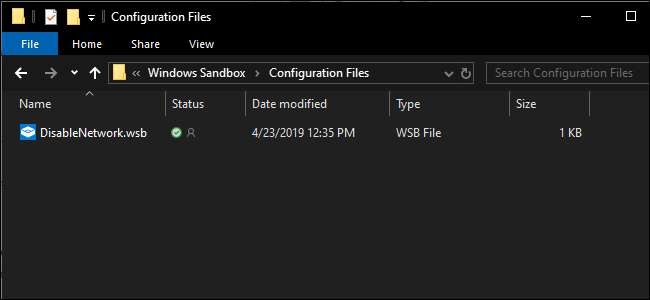
Für Ihre Bequemlichkeit können Sie dies herunterladen DisabledNetwork-Datei um Ihnen ein paar Schritte zu ersparen. Die Datei hat eine txt-Erweiterung. Benennen Sie sie mit einer .wsb-Dateierweiterung um, und Sie können Windows Sandbox starten.







